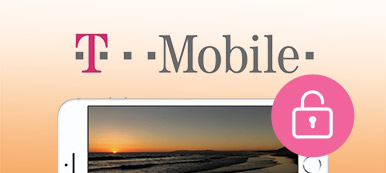T-Mobile Inhaltsübertragung ist eine der Datenübertragungs-Apps für den Wechsel auf ein neues Gerät. Wenn Sie ein neues Smartphone bekommen, ist das Erste, was Sie stört, wie Sie Ihre Dateien vom alten Gerät auf das neue übertragen. Dank technologischer Fortschritte ist dies einfacher als je zuvor. In diesem Artikel wird diese App vorgestellt, mit der Sie Ihre Daten vom alten Telefon auf das neue Gerät übertragen können. Wenn Sie bereit sind, legen wir los.
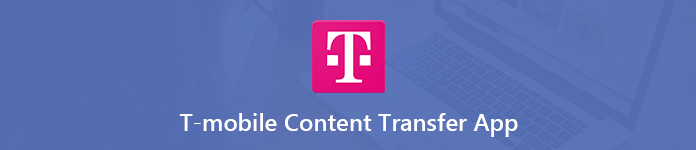
- Teil 1. Rückblick auf T-Mobile Content Transfer
- Teil 2. So verwenden Sie T-Mobile Content Transfer
- Teil 3. Beste Alternative zur T-Mobile-Inhaltsübertragung
- Teil 4. FAQs zum T-Mobile Content Transfer
Teil 1. Rückblick auf T-Mobile Content Transfer
Auf Apeaksoft versprechen wir, verifizierte Inhalte für Sie anzubieten. Hier ist unser Bestreben, dies zu tun:
- Bei allen ausgewählten Produkten in unseren Bewertungen stehen für uns deren Beliebtheit und Ihre Bedürfnisse im Mittelpunkt.
- Unser Apeaksoft Content Team hat alle unten genannten Produkte getestet.
- Im Testprozess konzentriert sich unser Team auf die herausragenden Funktionen, Vor- und Nachteile, Gerätekompatibilität, Preis, Nutzung und andere auffällige Merkmale.
- Was die Ressourcen dieser Bewertungen betrifft, haben wir vertrauenswürdige Bewertungsplattformen und Websites genutzt.
- Wir sammeln Vorschläge unserer Benutzer und analysieren ihr Feedback zur Apeaksoft-Software sowie zu Programmen anderer Marken.

Was ist T-Mobile Content Transfer? Tatsächlich ist T-Mobile Content Transfer eine vielseitige mobile App für T-Mobile-Kunden. Damit können Sie Kontakte, Bilder, Nachrichten, Musik, Dokumente und Videos vom alten Gerät auf Ihr neues Telefon synchronisieren. Da es mit iOS- und Android-Geräten kompatibel ist, ist dies problemlos möglich Übertragen von Musik vom iPhone auf Android.
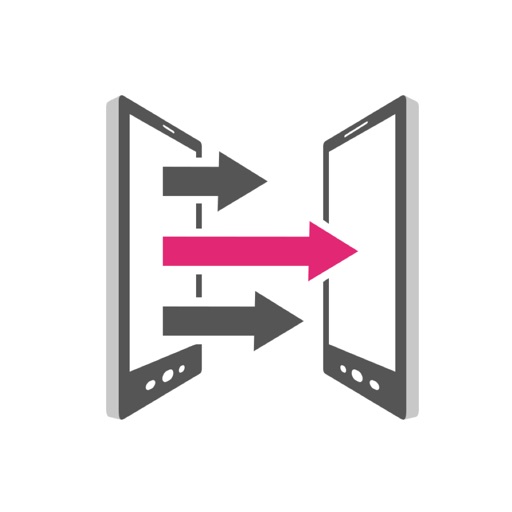
Für T-Mobile Content Transfer sind weder ein Computer noch USB-Kabel erforderlich. Sie benötigen lediglich ein stabiles WLAN-Netzwerk. Außerdem können Sie die Gesamtübertragungszeit auf Ihrem Bildschirm überwachen. Um den Vorgang zu beschleunigen, haben Sie die Möglichkeit, nur die Inhalte zu übertragen, die Sie gerade benötigen. Wenn es Ihnen passt, können Sie den Vorgang neu starten und die zuvor übertragenen Dateien werden übersprungen. Einige Benutzer beschwerten sich jedoch darüber, dass diese App keine Daten übertragen konnte und die Anzeige auf dem Bildschirm irreführend sei. Die detaillierten Vor- und Nachteile von T-Mobile Content Transfer finden Sie unten und seine Verwendung im nächsten Teil.
- Vorteile
- 1. Die T-Mobile Content Transfer-App funktioniert sowohl auf iPhone- als auch auf Android-Geräten.
- 2. Einfach zu bedienen und schnell eine Vielzahl von Dateien zwischen mobilen Geräten zu übertragen.
- 3. Verlassen Sie sich auf eine drahtlose Verbindung, um Daten ohne Computer zu übertragen.
- 4. Komprimieren Sie Ihre Dateien während der Übertragung nicht.
- Nachteile
- 1. Diese App wurde aus dem App Store und Play Store entfernt, ist jedoch weiterhin in App Stores von Drittanbietern erhältlich.
- 2. Es erfordert eine starke Wi-Fi-Verbindung. sonst könnten Sie eine harte Zeit bekommen.
- 3. Es muss auf Android 4.4 oder höher und iOS 8.0 oder höher funktionieren.
- 4. Ihre Dateien können auf dem neuen Gerät aufgrund verschiedener Faktoren beschädigt sein.
Wenn Sie die oben genannten Nachteile dieses Datenübertragungsprodukts abschrecken und auf andere Produkte mit stabilen Updates und Wartung zugreifen möchten, können Sie direkt zu Teil 3 gehen und die beste Alternative erhalten – Apeaksoft MobieTrans.
Teil 2: Verwenden von T-Mobile Content Transfer
Wenn Sie Drittanbieter-App-Stores auf Ihren Mobilgeräten haben und die T-Mobile Content Transfer-App zum Herunterladen verfügbar ist, können Sie die folgenden Schritte ausführen, um zu erfahren, wie Sie sie verwenden.
Schritt 1 Verbinden Sie zunächst das alte Smartphone und das neue Gerät mit demselben Wi-Fi-Netzwerk.
Schritt 2 Öffnen Sie die T-Mobile Content Transfer-App auf dem alten Gerät und tippen Sie auf Von diesem Telefon Schaltfläche in der Hauptschnittstelle. Dann wird Ihnen der QR-Code präsentiert.
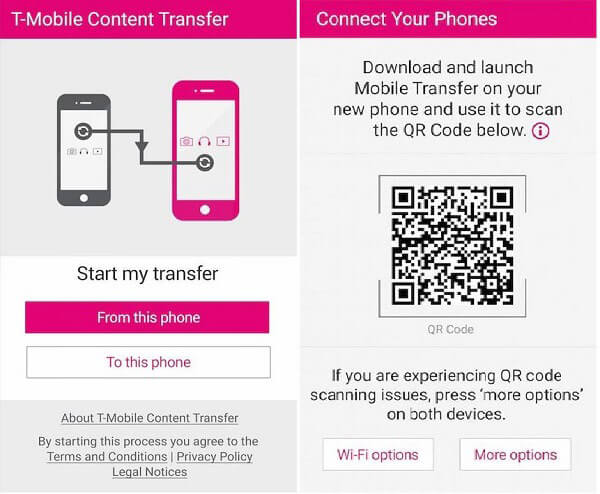
Schritt 3 Schalten Sie auf das neue Mobilgerät um und führen Sie auch die T-Mobile Content Transfer-App aus. Dieses Mal auswählen Zu diesem Telefon Schaltfläche, um den Verbindungsbildschirm zu öffnen. Legen Sie anschließend den auf dem alten Gerät angezeigten QR-Code hinter die Rückfahrkamera, um ihn zu scannen.
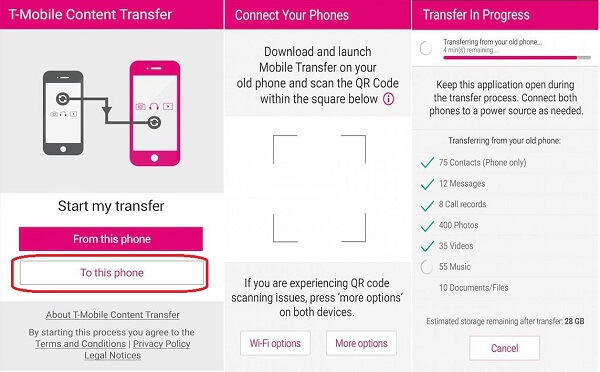
Schritt 4 Wenn die Verbindung erfolgreich ist, können Sie alle Dateien und Daten sehen, die übertragbar sind. Wählen Sie die gewünschte Datei aus und starten Sie die Übertragung.
Teil 3. Beste Alternative zur T-Mobile-Inhaltsübertragung
Offensichtlich ist die T-Mobile Content Transfer-App nicht die beste Möglichkeit, Ihre Daten zwischen Mobilgeräten zu übertragen. Ab diesem Punkt empfehlen wir Apeaksoft MobieTrans.

4,000,000+ Downloads
Übertragen Sie Daten schnell zwischen Android- und iOS-Geräten.
Unterstützt Fotos, Videos, Musik und eine Vielzahl von Datentypen.
Transformieren Sie das Dateiformat automatisch basierend auf dem Zielgerät.
Synchronisieren Sie Daten zwischen Mobilgeräten über eine physische Verbindung.
Kompatibel mit allen iPhone- und Android-Geräten von Samsung usw.
Kurz gesagt, es ist die beste Alternative zu T-Mobile Content Transfer, um Daten und Dateien zwischen Mobilgeräten zu synchronisieren. Wir verwenden ein iPhone und ein Android-Handy als Beispiel.
So übertragen Sie Daten zwischen iPhone und Android Phone
Schritt 1Verbinden Sie zwei mobile Geräte
Schließen Sie die beiden Mobilgeräte an Ihren Computer an, wenn Sie Daten ohne die T-Mobile Content Transfer-App übertragen möchten. Dann installieren Sie MobieTrans auch auf Ihrem Computer. Nach dem Start werden die beiden Geräte erkannt.

Schritt 2Vorschau der Daten auf dem Quelltelefon
Erweitern Sie die Dropdown-Liste oben im Fenster und wählen Sie das Quellgerät aus, z. B. das iPhone. Als nächstes können Sie alle persönlichen Daten nach Typ anzeigen. Gehe zum Fotogalerie B. auf der linken Seite, und Sie können dann alle Fotos auf dem iPhone anzeigen.

Schritt 3Übertragen Sie Dateien auf das Zielgerät
Stellen Sie sicher, dass Sie alle Dateien markieren, die Sie auf das mobile Zielgerät übertragen möchten. Klicken Sie dann auf die Handy Klicken Sie in der oberen Menüleiste auf die Schaltfläche und wählen Sie das Ziel-Android-Telefon aus. Alternativ können Sie mit der rechten Maustaste auf die ausgewählten Dateien klicken und auswählen In Gerät exportieren und heben Sie das Zielgerät auf. Nach unseren Recherchen dauert es nur wenige Minuten, um das gesamte Mobilgerät mit einem anderen zu synchronisieren. Für die Alternative zur T-Mobile Content Transfer-App ist keine Internetverbindung erforderlich.

Teil 4. FAQs zum T-Mobile Content Transfer
Überträgt die T-Mobile Content Transfer App Textnachrichten?
Ja, es können Textnachrichten von einem Mobilgerät auf das andere übertragen werden. Das Problem ist, dass Ihre Emojis, Sprach-, Foto- und Videoanhänge nicht unterstützt werden.
Wo kann ich die T-Mobile Content Transfer-App herunterladen?
Wie bereits erwähnt, können Sie es nicht aus dem App Store oder Play Store herunterladen. Glücklicherweise können Sie es immer noch als APK-Datei im Internet finden. Dies bedeutet, dass Sie es aus App-Stores oder Websites von Drittanbietern herunterladen müssen. Das neueste Update war im Jahr 2018.
Wie übertrage ich Fotos von einem Android auf ein anderes?
Die T-Mobile Content Transfer-App unterstützt die Übertragung von Fotos zwischen Android-Geräten. Allerdings können einige Probleme auftreten, z. B. die beschädigten übertragenen Fotos auf dem neuen Telefon. Wenn es sich bei den beschädigten Fotos um JPEG-Dateien handelt, erfahren Sie hier, wie das geht Wiederherstellen beschädigter JPEG-Dateien Die deutsche Version ist <a>hier</a> verfügbar.
Fazit
Basierend auf der obigen Anleitung sollten Sie die T-Mobile Content Transfer-App beherrschen Daten auf ein neues Telefon übertragen, ein einfaches Tool zum Übertragen von Mediendateien, Kontakten und Nachrichten zwischen Mobilgeräten. Es kann jedoch zu ernsthaften Problemen führen und Ihre Dateien und Dokumente beschädigen. Wenn es auf Ihrem Gerät nicht verfügbar ist oder Sie eine bessere Lösung benötigen, ist Apeaksoft MobieTrans einen Versuch wert. Es ist schneller als T-Mobile Content Transfer und kann Ihre Daten schützen. Wenn Sie bei der Datenübertragung auf andere Probleme stoßen, können Sie gerne eine Nachricht unter diesem Beitrag hinterlassen. Wir werden Ihnen so schnell wie möglich antworten.